Comment allumer la souris sur un clavier d'ordinateur portable
Une alternative à la souris habituelle d'un ordinateur portable ou d'un netbook est un pavé tactile - TouchPad. Pratique pour une utilisation autonome de l'appareil (par exemple en voyage), lorsqu'une souris externe sera un fardeau. Dans certains cas, ce panneau ne répond pas aux commandes. Examinons les causes possibles des échecs et les moyens de résoudre le problème. Alors comment activer une souris tactile ? Passons des méthodes simples aux méthodes complexes.

Le contenu de l'article
Redémarrez le système
Quels que soient le système installé, la marque ou le modèle d’ordinateur portable, c’est le premier point de départ. Le système a peut-être rencontré un problème à court terme qui disparaîtra après un redémarrage.
Si possible, connectez une souris externe - ce sera plus pratique, sinon les options suivantes sont possibles :
- L'utilisation de la touche Win (ou de la case à cocher) fera apparaître le menu Démarrer.
- Utilisez les flèches gauche-droite-haut-bas pour sélectionner « Redémarrer ». Appuyez sur "Entrée" et attendez que la commande soit terminée.
- Appelez un menu spécial en utilisant la combinaison « Ctrl+Alt+Suppr ». A l’aide des flèches, allez sur « Arrêt » et appuyez sur « Entrée ».
- À l'aide des touches « Alt+F4 », redémarrez depuis le bureau.
- Dans la fenêtre qui s'ouvre, allez dans « Arrêter ».
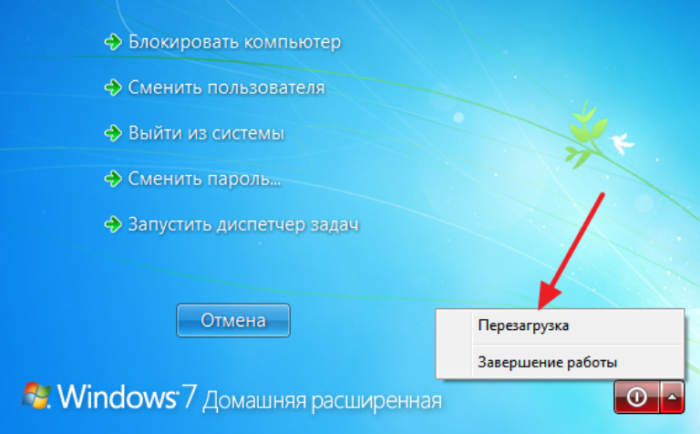
Si les méthodes les plus simples ne nous aident pas, pour éliminer le problème, nous passons à des méthodes plus graves.
Combinaison de raccourcis clavier
Vous pouvez activer/désactiver le pavé tactile sur la plupart des ordinateurs portables à l'aide d'une combinaison de touches spécifique. Il s'agit généralement de la touche « Fn » + l'une des touches de la rangée supérieure F1-F12. Pour les modèles d’ordinateurs portables les plus courants, la situation est la suivante :
- Gigaoctet-Fn+F1 ;
- Sony-Fn+F1 ;
- Fujitsu-Fn+F4 ;
- Samsung-Fn+F5 ;
- Dell-Fn+F5 ;
- Toshiba-Fn+F5 ;
- Lenovo-Fn+F6 ;
- Acer-Fn+F7 ;
- ASUS-Fn+F9.
Les appareils Hewlett-Packard n'ont pas une telle combinaison « magique ». Les ingénieurs ont attribué une clé à cet effet. Si le modèle est plus ancien et ne possède pas de bouton, vous pouvez effectuer cette tâche en double-cliquant (appuyez et maintenez) sur le coin gauche du pavé tactile.
En plus des appareils HP, certains fabricants permettent d'allumer le pavé tactile avec une touche spéciale, en appuyant sur un évidement, un point insignifiant ou assez visible situé à côté du panneau. Une désignation spéciale sert de guide.
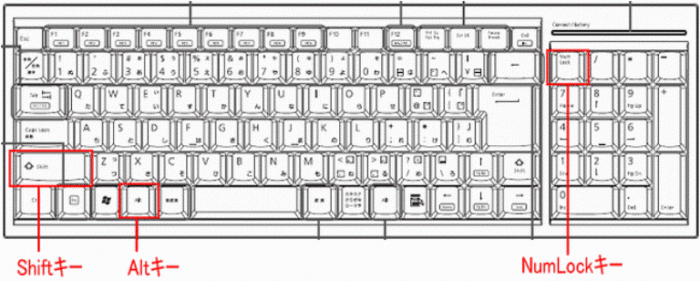
But
Une combinaison de touches de raccourci est une fonction extrêmement utile qui accélérera considérablement le processus de travail, de navigation et d'accès aux dossiers et fichiers. La destination est configurée via une boîte de dialogue spéciale. Vous pouvez personnaliser la souris en détail spécifiquement pour vous-même, vos tâches et vos préférences.
Mais il existe déjà des combinaisons de touches par défaut configurées (qui peuvent toujours être modifiées si vous le souhaitez). Ils sont les mêmes pour tous les appareils. Par exemple, plusieurs combinaisons standards :
- La touche « NumLock » allume/éteint le clavier de l'ordinateur portable ;
- En appuyant sur les touches, à l'exception de « 0 » et « 5 », vous pouvez contrôler le curseur ;
- Vous pouvez accélérer/ralentir son mouvement à l'aide des boutons « Shift » / « Ctrl » ;
- Verrouillez l'ordinateur portable « Win+L », lancez l'appel de l'Explorateur « Win+E », menu contextuel « Shift+F10 ».
IMPORTANT.La disposition du clavier (sélection de la langue) n'a pas d'importance lors de l'utilisation des touches de raccourci. La commande sera exécutée pour n'importe lequel d'entre eux.
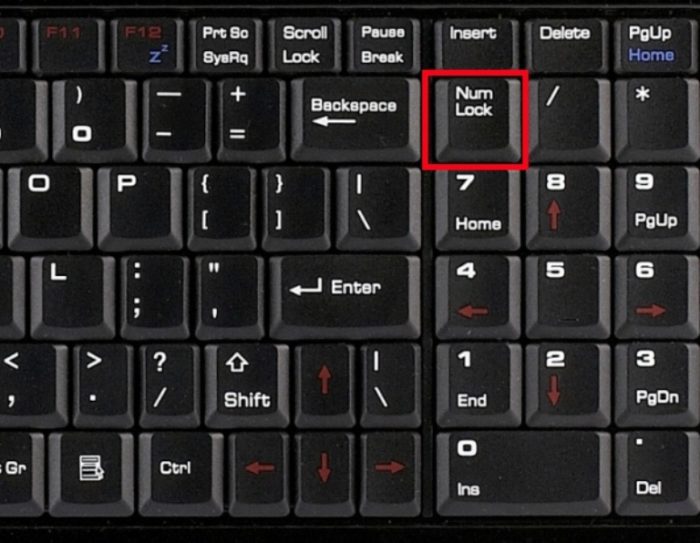
Fonctionnalités spéciales
Un réglage incorrect d'une fonction spéciale est l'une des raisons pour lesquelles le TouchPad ne répond pas aux commandes. Dans ce cas, par exemple, les paramètres indiquent que lorsqu'une souris supplémentaire est connectée, le panneau s'éteint automatiquement.
Nous vous expliquerons comment activer la souris intégrée sur un ordinateur portable, s'il s'agit uniquement de paramètres. Je vais devoir vérifier. Allez dans « Panneau de configuration » - « Matériel et audio » - « Souris ». Allez dans « Propriétés » – « Options du pointeur ». Cochez/décochez la case à côté de « Éteignez le pavé tactile lorsqu'une souris est connectée ».
Si cette fonction n'est pas active (il n'y a pas de case à cocher), procédez à une vérification plus approfondie.

BIOS
Si après les étapes précédentes, le panneau ne répond toujours pas aux commandes, il peut être désactivé dans les paramètres du BIOS.
IMPORTANT. Ce n’est pas difficile, mais si les mots ne vous disent rien, alors il vaut mieux demander à un spécialiste de le faire. En modifiant les paramètres, vous pouvez avoir des problèmes bien plus globaux qu'un panneau qui s'éteint.
Redémarrez votre ordinateur, appuyez sur « F2 » ou « Supprimer ». Entrez les paramètres. Recherchez « Périphérique de pointage interne ». À côté, il devrait y avoir « Activer ».
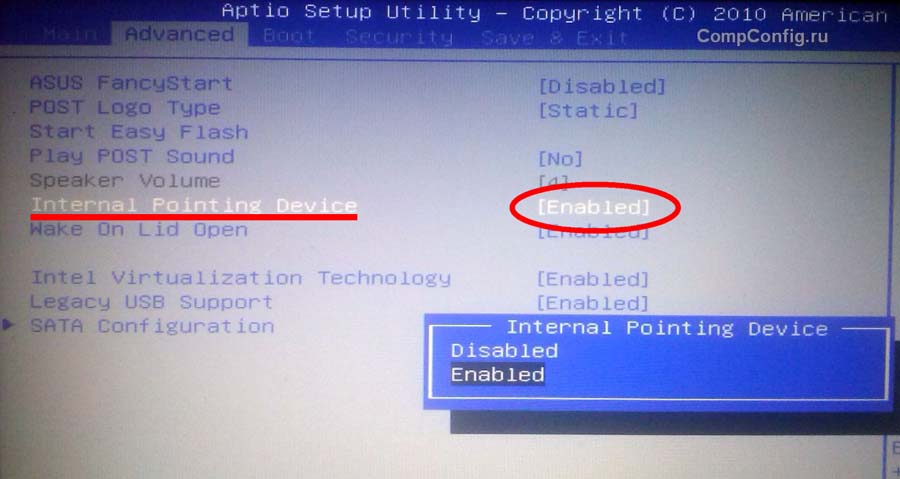
Installation/réinstallation des pilotes
Le bon fonctionnement d’un ordinateur portable est impossible sans le logiciel approprié. Il est généralement installé lors de l’achat ou de l’installation du système, mais vous devez parfois l’installer vous-même.
L'une des raisons possibles pour lesquelles le problème est survenu est que le pilote est tombé en panne et est obsolète. Nous vous recommandons de le trouver sur le site officiel du fabricant.
IMPORTANT. Avant d'installer les pilotes, vérifiez s'ils conviennent à votre appareil, si la profondeur de bits est la même et la version du système d'exploitation Windows.
Les pilotes conviendront à l'appareil si au moins un des nombreux paramètres correspond. Bien qu'une coïncidence complète serait plus correcte. Vous pouvez alors garantir le fonctionnement impeccable de l’appareil.
Après l'installation, vous devez redémarrer l'ordinateur portable. Vérifiez la fonctionnalité du pavé tactile. Tout va bien - vous avez fait un excellent travail, vous avez accompli la tâche vous-même, le problème persiste - il s'agit peut-être d'une panne mécanique.
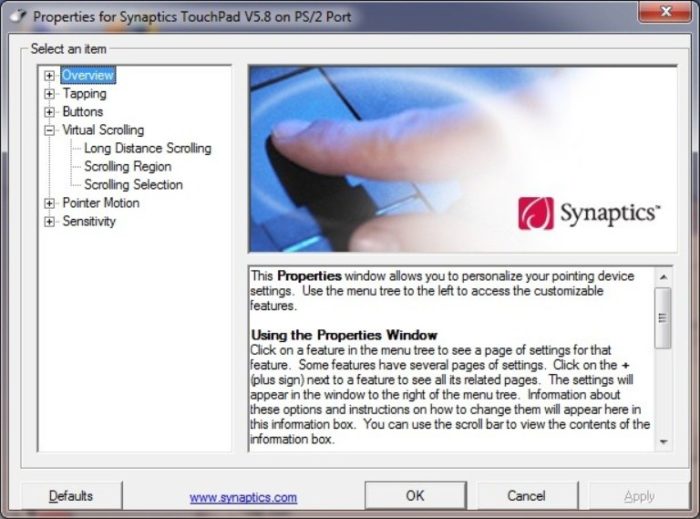
Paramètres du mode d'émulation de la souris sous Windows 10
Sous Windows 10, les noms des sections et des onglets ont été légèrement modifiés. Afin de compléter les étapes précédentes, définir des fonctions spéciales, vérifier la version du pilote ou passer à d'autres paramètres, vous devez effectuer 4 étapes :
- Ouvrez « Paramètres », allez dans le menu « Démarrer », faites un clic gauche sur les propriétés (image d'engrenage).
- Arrêtons-nous à "Appareils".
- Nous sommes intéressés par la section « Touchpad » - « Paramètres associés ».
- Ouvrez l'onglet « Matériel » et recherchez les propriétés de la souris souhaitée.
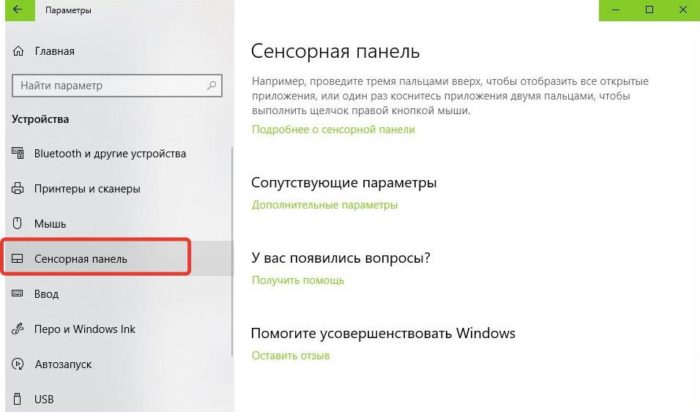
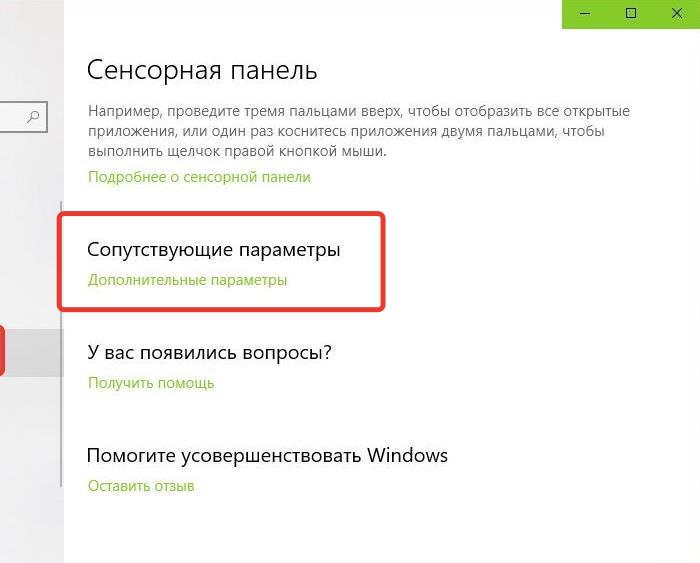
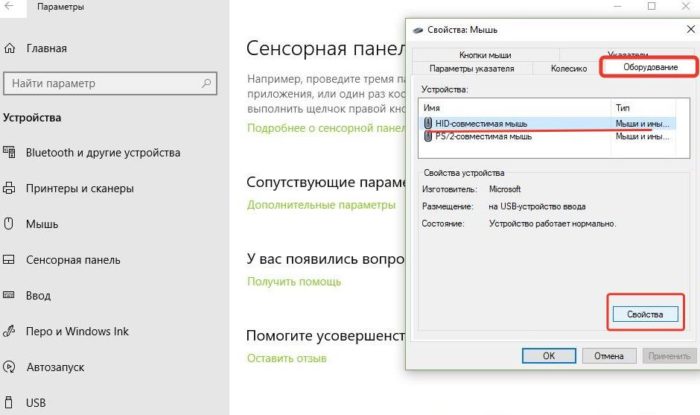
Sur les onglets du même nom, vous pouvez ici mettre à jour les pilotes, sélectionner les propriétés, modifier les paramètres et vérifier le fonctionnement de l'appareil.
Défaut physique
Si vous avez fait tout ce qui précède, mais que vous ne comprenez toujours pas comment activer la souris tactile, il peut y avoir un défaut physique. Il peut s'agir d'une panne du panneau lui-même, d'une casse ou d'une oxydation du contact. Dans tous les cas, vous devriez vous tourner vers des professionnels - ici vos connaissances ne suffiront pas.






